Jak wyłączyć podpowiedzi „Pokaż powiadomienia” w Google Chrome
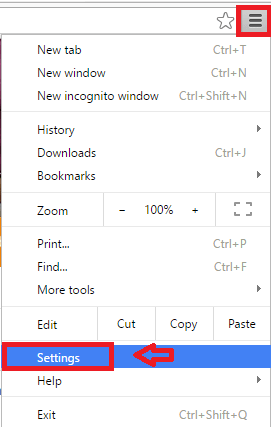
- 2668
- 832
- Tacjana Karpiński
Po otwarciu niektórych witryn w Google Chrome, możesz napisać okno dialogowe, jak pokazano poniżej.
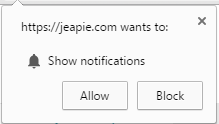
Witryna, którą obecnie przeglądasz, prosi o pokazanie powiadomień. Możesz albo zgodzić się, klikając Zezwalaj lub kliknij blok. Teraz, jeśli jest to strona internetowa, której często używasz, odpowiadając na to okno dialogowe za każdym razem, gdy otwierasz, staje się irytującym zadaniem. To spowodowane domyślnymi ustawieniami w Chrome, o to wymaga pozwolenia za każdym razem. Więc jeśli nie chcesz żadnych powiadomień ze strony internetowej, możesz to zrobić, dostosowując kilka ustawień. Ten artykuł dotyczy wyłączania powiadomień o wyskakowaniu w przeglądarce Google Chrome. Przeczytaj poniższy post, aby dowiedzieć się więcej:
Jak wyłączyć podpowiedzi „Pokaż powiadomienia” w Google Chrome
- Kliknij na Ikona hamburgera w lewym górnym rogu okna przeglądarki. Kliknij Ustawienia. Możesz także wpisać Chrome: // Ustawienia // w pasku adresu i ustawieniach uruchomienia.
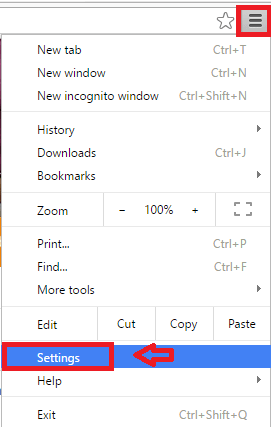
- Na stronie Ustawienia przewiń w dół i kliknij Pokaż zaawansowane ustawienia.
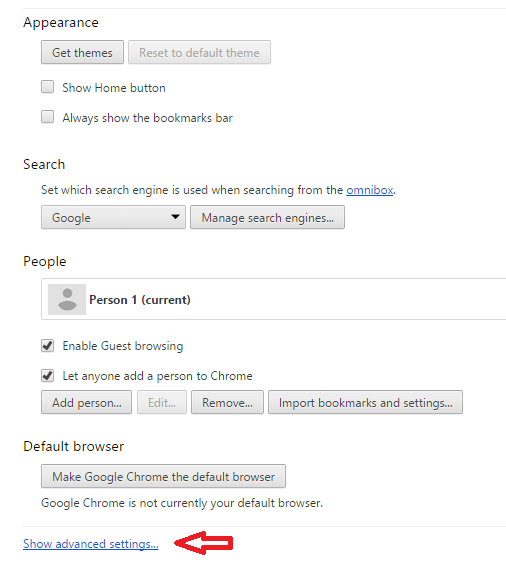
- Kliknij Ustawienia zawartości które można zobaczyć pod Prywatność. Jeśli nie możesz go łatwo dostrzec, wpisz go na pasku wyszukiwania u góry.
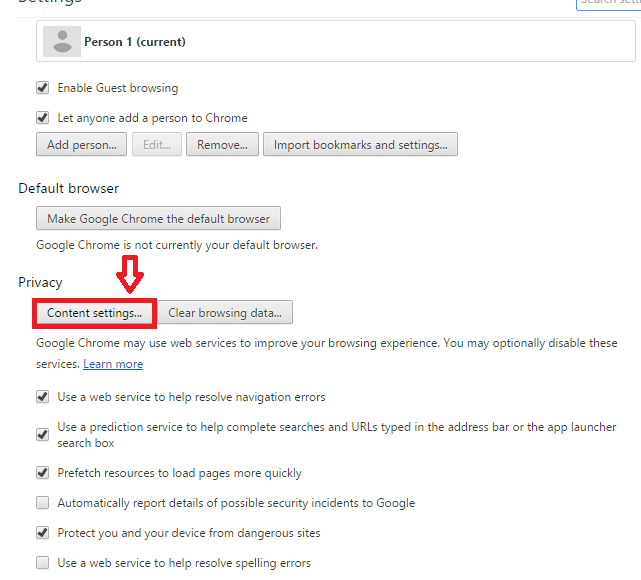
- Pod Powiadomienia, Oznacz pole przeciwko Nie pozwól, aby żadna witryna wyświetlała powiadomienia.
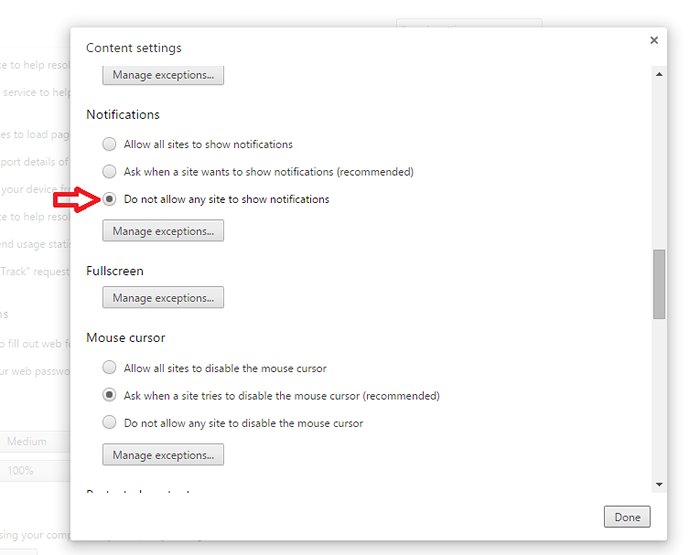
Nie będziesz już otrzymywać żadnych powiadomień.
Teraz te kroki są zbyt ogólne. Wyobraź sobie, że masz zestaw stron internetowych, dla których chcesz włączyć powiadomienia i ustawić je dla pozostałych. Biała. Podobnie czarna lista ma zablokować funkcję powiadomień show. Zamiast stosować tę funkcję do wszystkich stron internetowych, możesz ją dostosować do tych, których chcesz. Przeczytaj poniższe czynności:
Jak używać białej/czarnej listy dla określonych witryn
- Jak poprzednio, kliknij ikonę hamburgera i wybierz Ustawienia.
- Dalej kliknijNA Pokaż zaawansowane ustawienia.
- Pod Prywatność, Kliknij Ustawienia zawartości.
- Kliknij Zarządzaj wyjątkami pod Powiadomienia opcja.
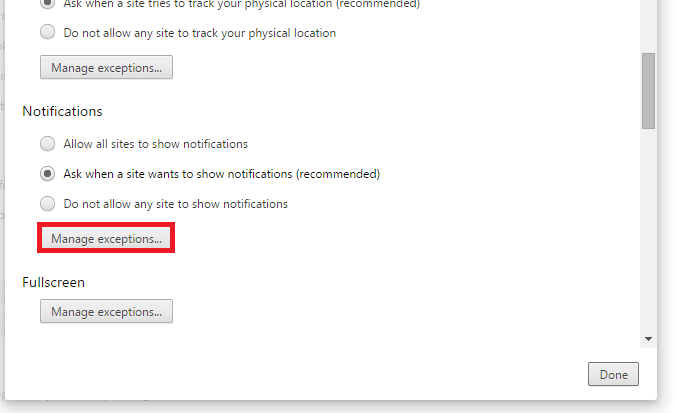
- Dodaj witrynę, którą chcesz. Kliknij na Umożliwić/Blok pozwolenie. Klikając Zezwalaj, możesz otrzymywać powiadomienia z tej strony internetowej. Korzystając z bloku, możesz zapobiec powiadamianiu witryny. Aby dodać witrynę, wprowadź jej nazwę hosta. Powiedz, aby dodać Facebooka, po prostu wpisz https: // www.Facebook.com. Kliknij Zrobione.
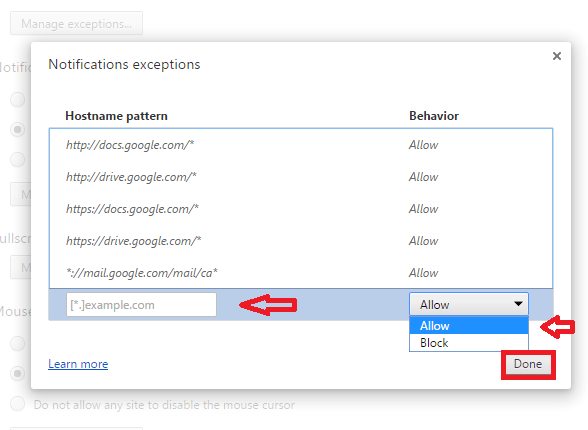
Możesz także mieć wyjątki dla całej domeny. Do tego dodaj [*.] przed nazwą domeny.
Możesz zobaczyć, że niektóre witryny są kursywą. To są dodane przez Google. Ponieważ są one domyślnie obecne, nie możesz ich usunąć. Pamiętaj o tym.
- « 17 najlepszych bezpłatnych narzędzi rejestratora makro do wykonywania powtarzających się zadań
- Rozwiązany „ochrona zasobów systemu Windows nie może uruchomić usługi naprawy” »

